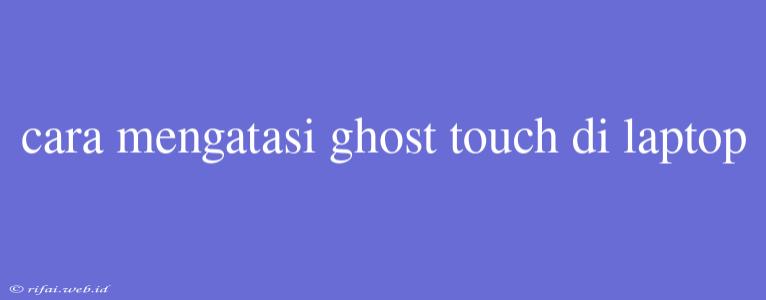Cara Mengatasi Ghost Touch di Laptop
Ghost touch adalah sebuah fenomena yang membuat laptop Anda mengalami masalah pada layar sentuhnya. Gejala yang paling umum adalah laptop melakukan klik atau sentuhan secara otomatis tanpa disadari oleh pengguna. Hal ini dapat membuat pengguna kesal dan mengganggu produktivitas. Berikut adalah beberapa cara mengatasi ghost touch di laptop:
1. Restart Laptop
Cara pertama yang paling simpel adalah dengan melakukan restart pada laptop Anda. Kadang-kadang, masalah ghost touch dapat disebabkan oleh kesalahan sistem atau aplikasi yang sedang berjalan. Dengan melakukan restart, Anda dapat memuat ulang sistem dan menghilangkan kesalahan tersebut.
2. Clean the Screen
Pastikan layar laptop Anda bersih dari debu, kotoran, atau benda lain yang dapat menimbulkan sentuhan yang tidak disengaja. Bersihkan layar dengan menggunakan kain yang lembut dan air bersih. Jangan menggunakan bahan kimia atau bahan abrasive yang dapat merusak layar.
3. Disable Touchpad
Jika masalah ghost touch terjadi pada laptop yang memiliki touchpad, coba disable touchpad untuk sementara waktu. Caranya adalah dengan menekan tombol Fn + F7 atau Fn + F9 (tergantung pada jenis laptop Anda). Jika masalah tidak terjadi lagi, maka touchpad adalah penyebabnya.
4. Update Driver
Pastikan driver laptop Anda telah diperbarui. Driver lama dapat menyebabkan masalah ghost touch. Buka Device Manager, cari Human Interface Devices, dan perbarui driver terkait.
5. Disable Gestures
Coba disable gestures pada laptop Anda untuk sementara waktu. Gestures dapat menyebabkan sentuhan yang tidak disengaja. Caranya adalah dengan membuka Settings, cari Devices, lalu disable Touchpad gestures.
6. Reset Touchpad
Jika masalah ghost touch terus terjadi, coba reset touchpad laptop Anda. Caranya adalah dengan membuka Device Manager, cari Mice and other pointing devices, lalu klik kanan pada touchpad dan pilih Uninstall device. Restart laptop Anda dan biarkan Windows menginstal ulang driver touchpad.
7. Kalibrasi Touchpad
Jika masalah ghost touch terjadi karena kalibrasi touchpad yang salah, coba kalibrasi ulang touchpad. Caranya adalah dengan membuka Device Manager, cari Mice and other pointing devices, lalu klik kanan pada touchpad dan pilih Calibrate.
Dengan mengikuti langkah-langkah di atas, Anda dapat mengatasi masalah ghost touch pada laptop Anda. Namun, jika masalah terus terjadi, maka kemungkinan masalahnya adalah karena kerusakan hardware. Dalam hal ini, Anda perlu membawa laptop Anda ke service center atau mengganti komponen yang rusak.